„Desktop” este o zonă de pe ecranul monitorului pe care utilizatorul o vede la pornirea sistemului de operare. De pe desktop începe orice lucru pe computer. Această zonă are un aspect propriu: în partea principală a ecranului, utilizatorul vede componente precum „Computerul meu”, „Coșul de gunoi”, în partea de jos se află „Bara de activități” și butonul „Start”. Puteți personaliza bara de meniu Start după cum doriți, de exemplu, plasați-o în altă parte sau pur și simplu ascundeți-o.
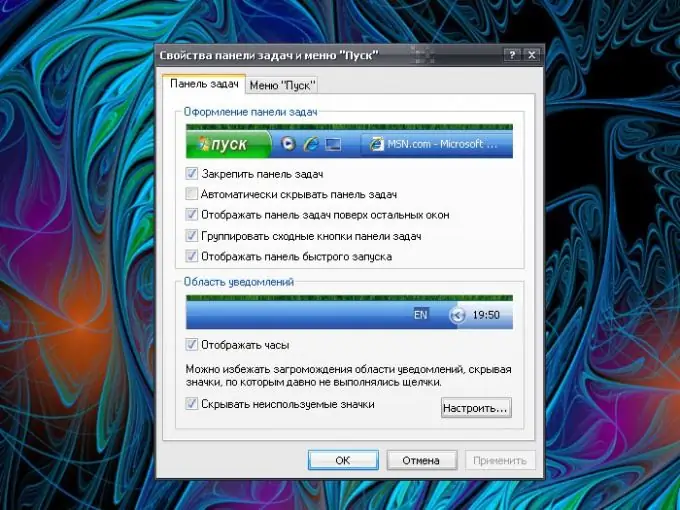
Instrucțiuni
Pasul 1
Pentru a coborî meniul Start, cu alte cuvinte, ascundeți bara de activități, apelați Proprietățile barei de activități și meniul Start. Pentru aceasta, deschideți Panoul de control prin meniul Start. În categoria „Aspect și teme” faceți clic pe pictograma „Bara de activități și meniul Start” cu butonul stâng al mouse-ului - se va deschide caseta de dialog dorită. Această fereastră poate fi apelată în alt mod: faceți clic dreapta pe „Bara de activități”, în meniul derulant selectați „Proprietăți”.
Pasul 2
În fereastra care se deschide, accesați fila „Bara de activități”. În secțiunea „Proiectați bara de activități”, setați marcatorul opus liniei „Ascundeți automat bara de activități”. În câmpul diagramei, veți vedea că în loc de miniatura barei de activități, acum nu este afișat nimic. Faceți clic pe butonul „Aplicați” și închideți „Proprietățile barei de activități și meniul de pornire” făcând clic pe butonul OK sau pe pictograma X din colțul din dreapta sus al ferestrei.
Pasul 3
Cu aceste setări, „Bara de activități” cu meniul „Start” se va ascunde tot timpul în spatele zonei ecranului până când mutați cursorul mouse-ului în marginea de jos a ecranului sau apăsați tasta Windows (tasta flag) de pe tastatură. Pentru a readuce meniul Start la afișajul anterior, repetați pașii de mai sus și debifați caseta de selectare Auto Hide Taskbar. Aplicați noile setări.
Pasul 4
Pentru a plasa „Bara de activități” la orice margine a ecranului, faceți clic dreapta pe panou și scoateți marcajul din linia „Acostați bara de activități” din meniul derulant. Plasați cursorul mouse-ului pe panou și, în timp ce țineți apăsat butonul stâng al mouse-ului, mutați „Bara de activități” la marginea ecranului convenabil pentru dvs. Apelați din nou meniul derulant al panoului și setați markerul pe linia „Andocați bara de activități”.






